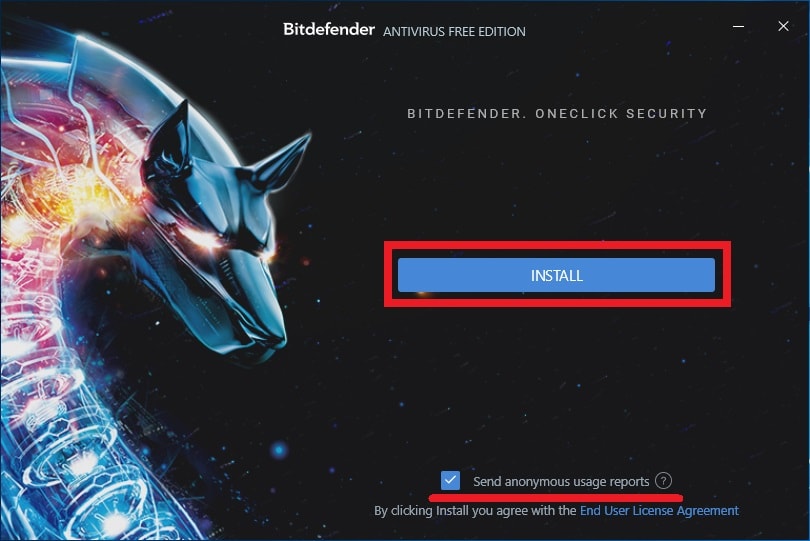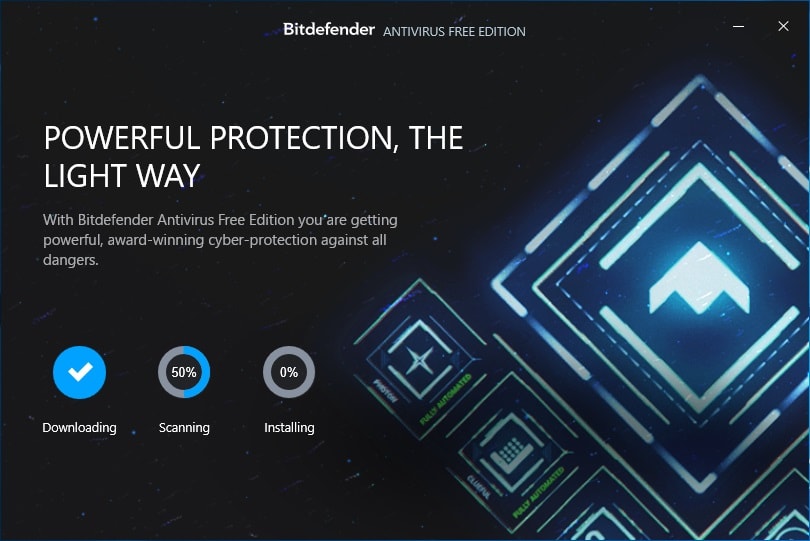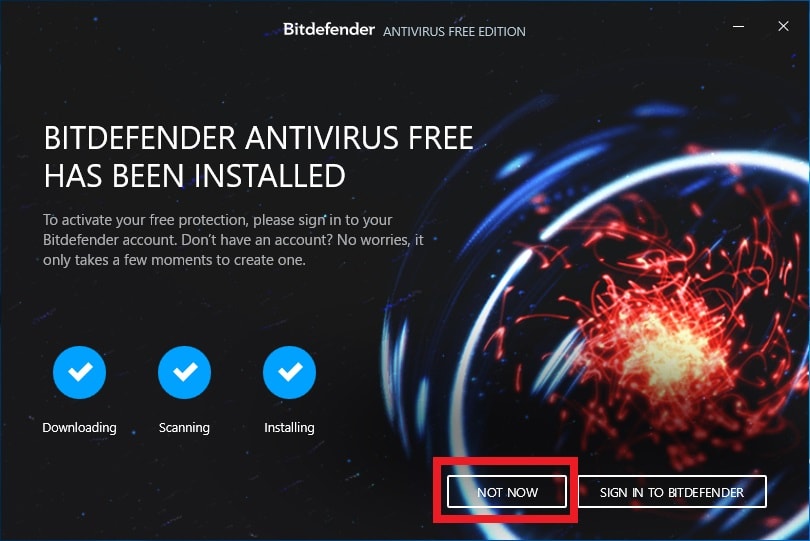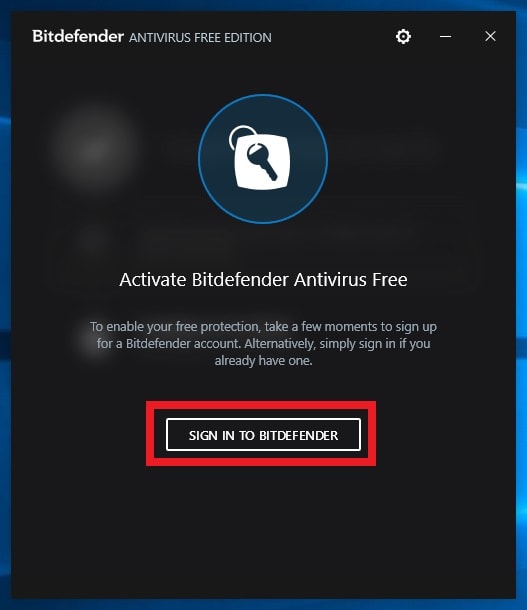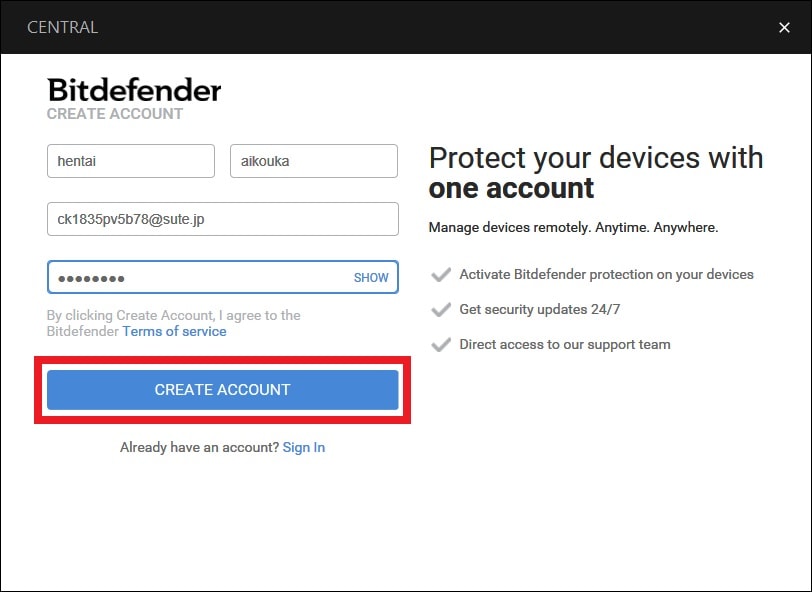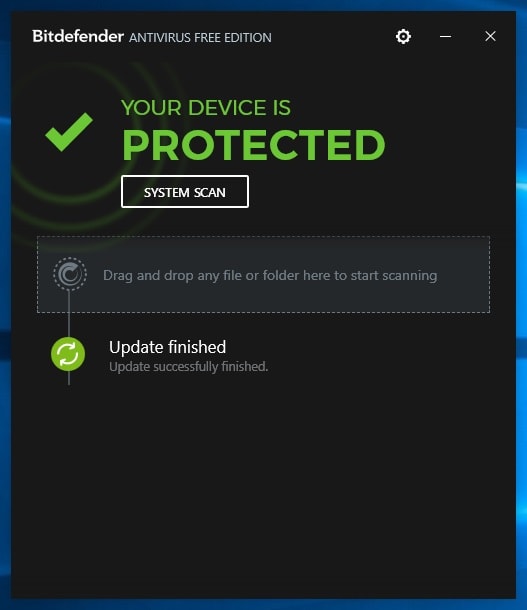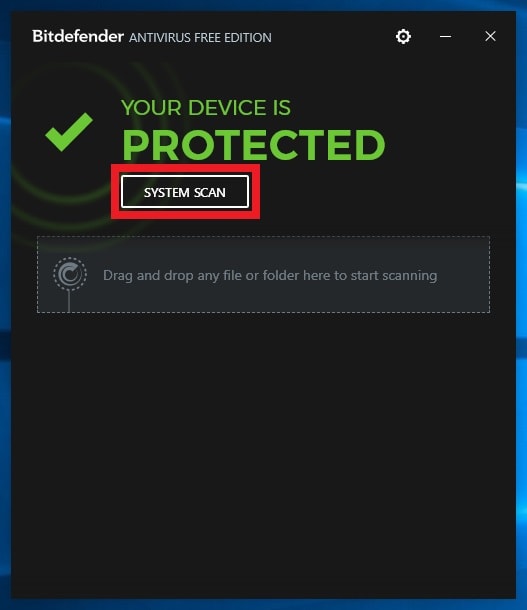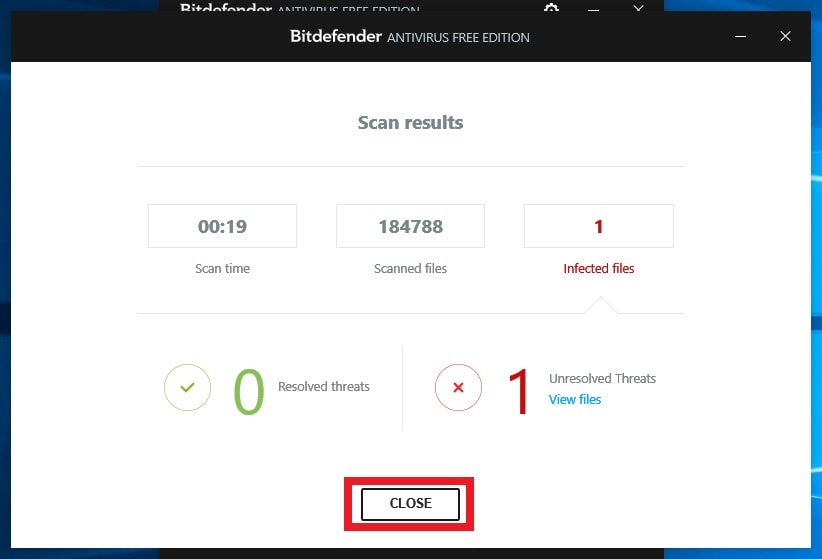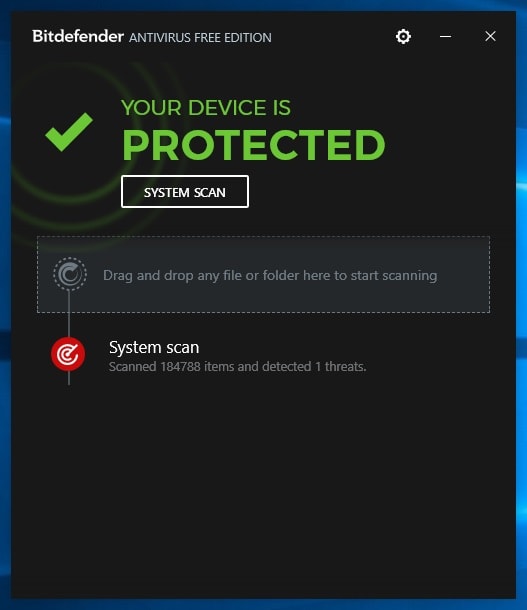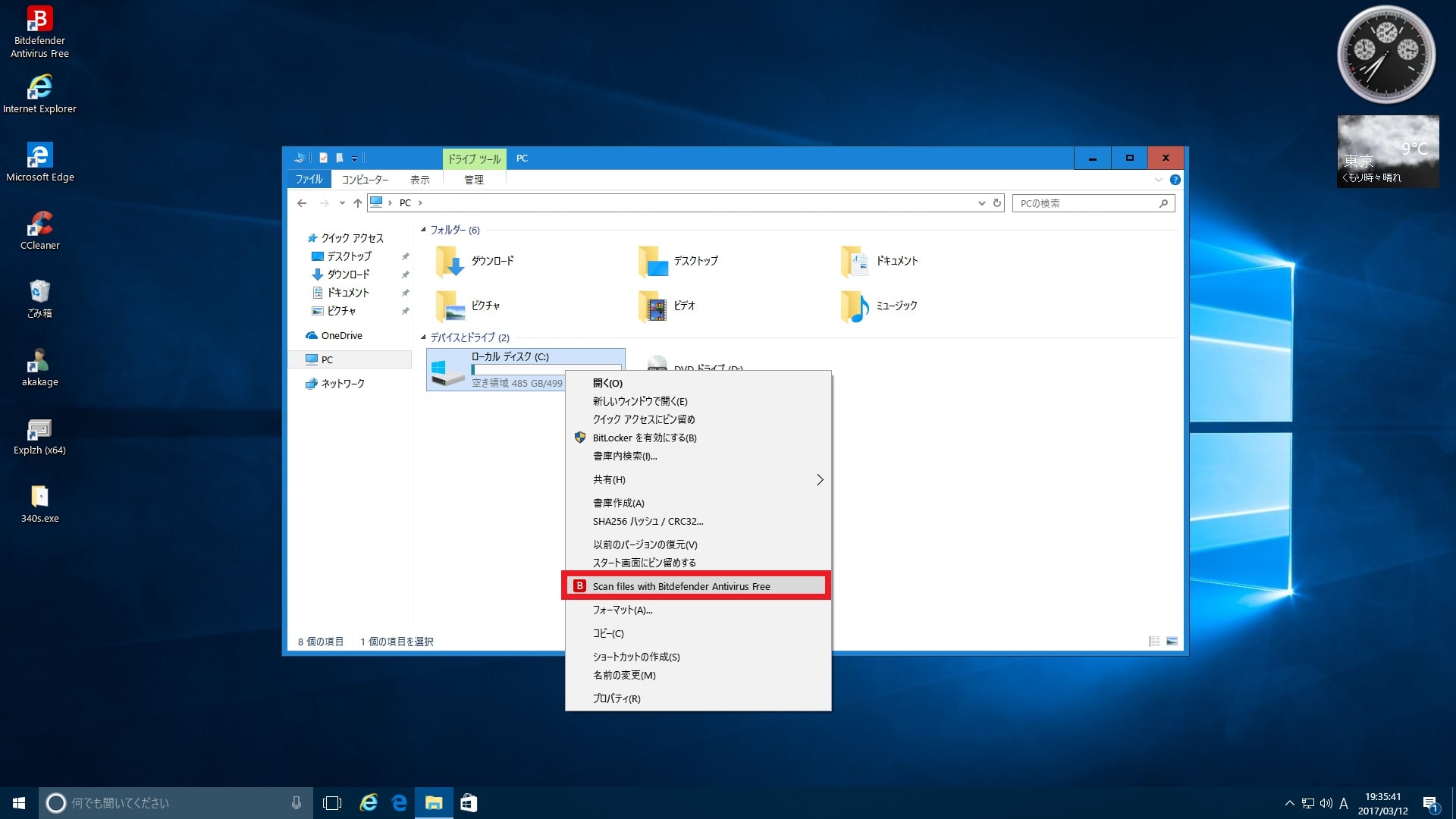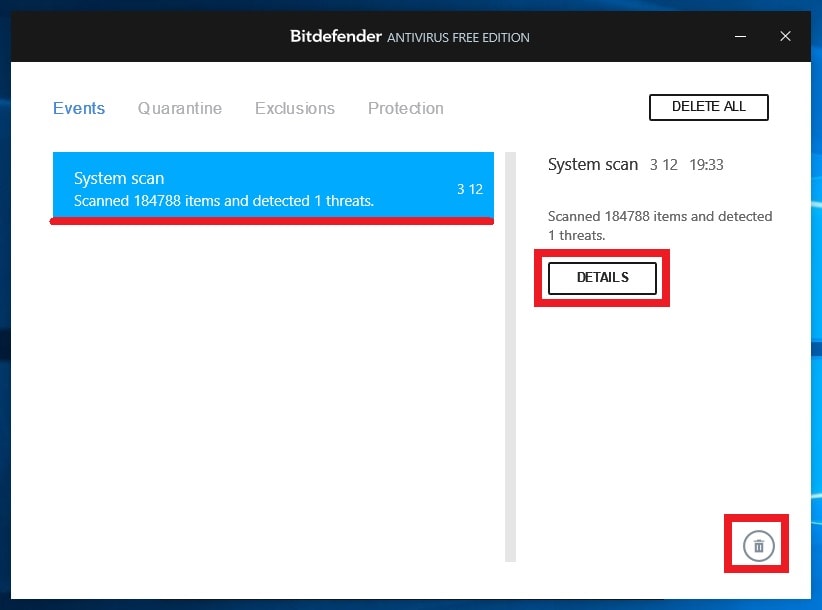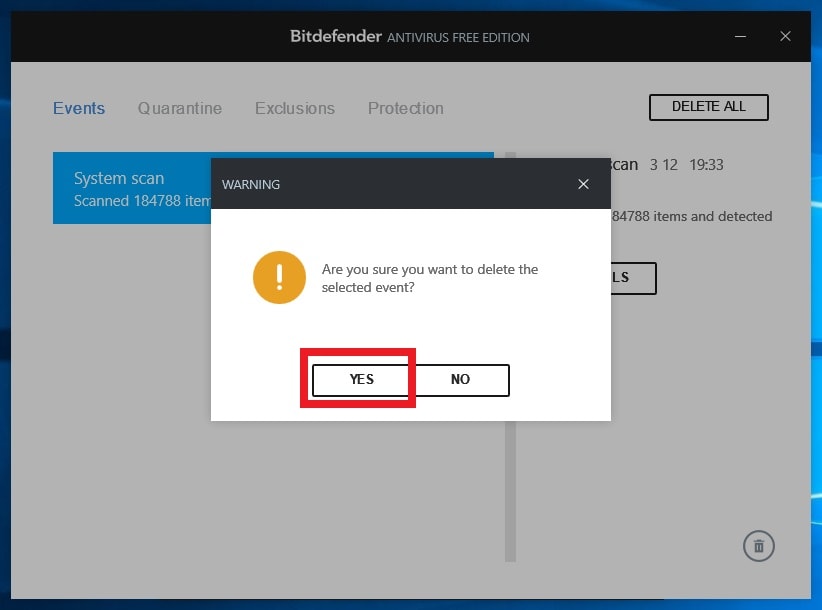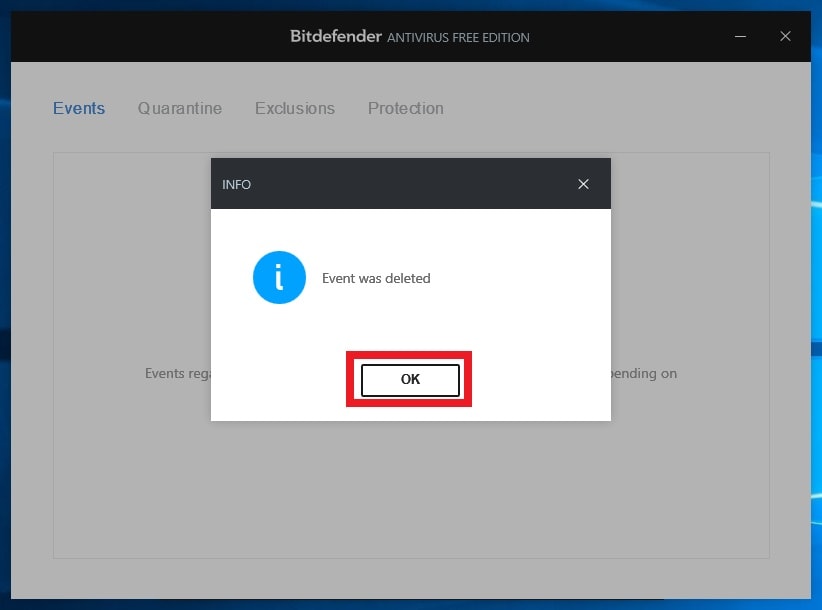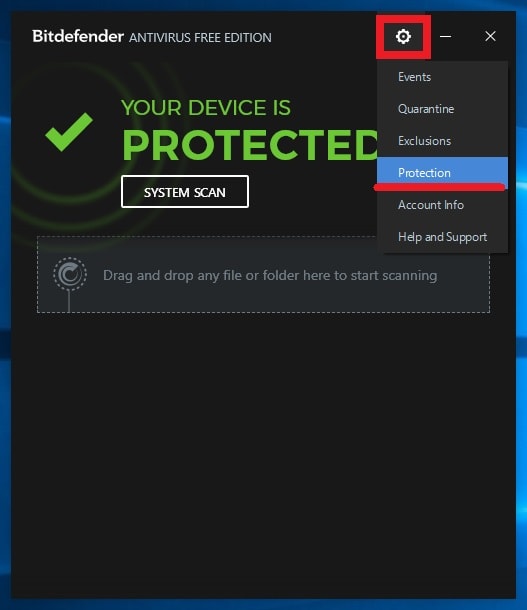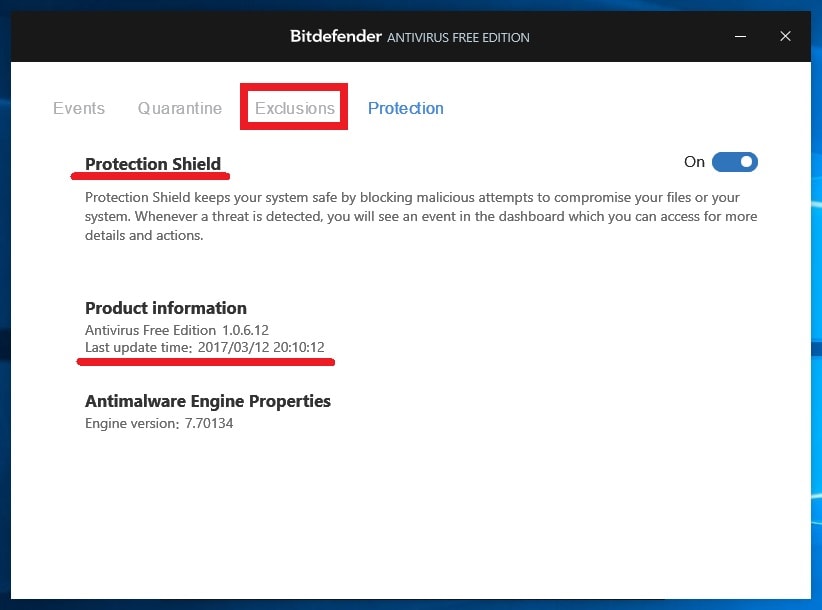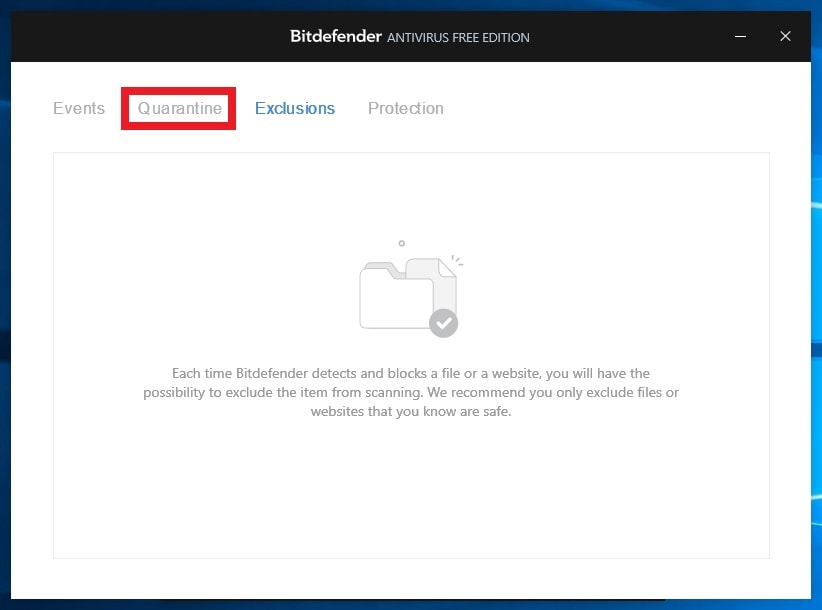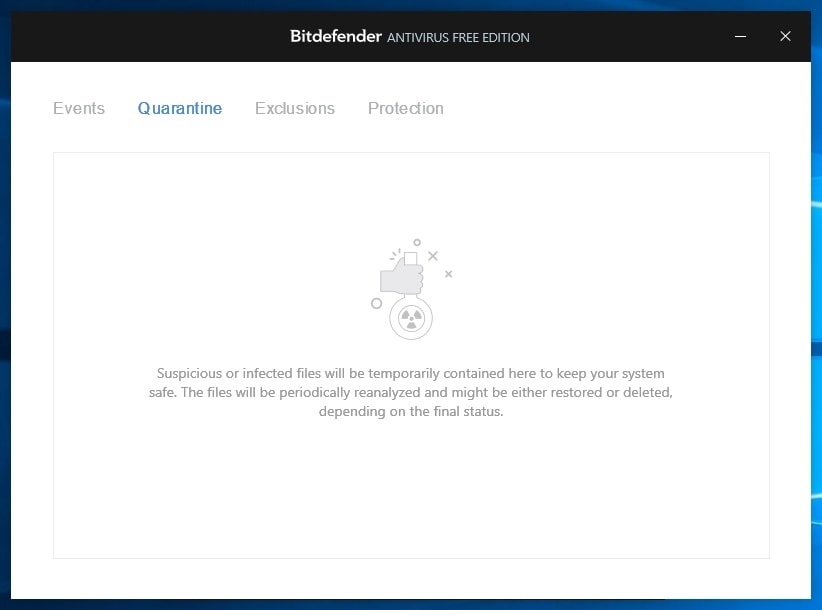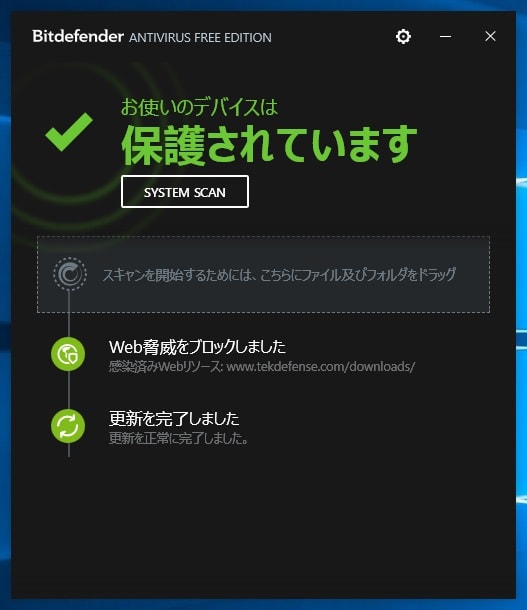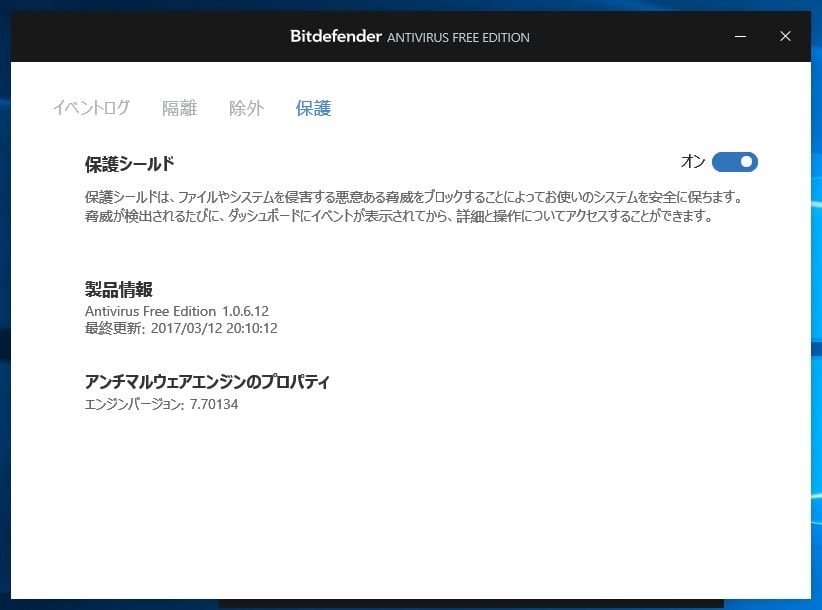皆様、おはようございます。
今回の投稿は、「BitDefender Antivirus Free Edition」という無料セキュリティソフトに関する投稿となります。
それでは今回の投稿にまいりましょう。
【スポンサーリンク】
はじめに
【目次】
さて改めまして今回の投稿は、「BitDefender Antivirus Free Edition」という無料セキュリティソフトに関する投稿になります。
「BitDefender Antivirus Free Edition」という無料セキュリティソフトに関しては、「BitDefender LLC」というルーマニアのセキュリティベンダーが開発を手掛けるソフトウェアであり、総合的なマルウェア対策機能及びWeb保護対策機能等を有する無料セキュリティソフトです。
まずは以下の「BitDefender Antivirus Free Edition」の保護機能に関する概要を参照してください。
<「BitDefender Antivirus Free Edition」の保護機能に関する概要>
1、「Virus Shield」
・リアルタイム保護機能
2、「Anti-rootkit」
・ルートキットに関する保護機能
3、「B-Have」
・未知の脅威に関する保護機能
4、「HTTP Scanning」
・Web保護機能
5、「HIPS」
・プログラムに関するプロセス監視機能
このように「BitDefender Antivirus Free Edition」については、無料セキュリティソフトでありながら、ユーザーがインターネットを利用する際に必要になる様々な保護対策機能を実装しています。
そして2016年下半期に実行画面の刷新等の改善が施された「BitDefender Antivirus Free Edition」の最新バージョンが公開されました。
また「BitDefender Antivirus Free Edition」の特徴としては、残念ながら公式で日本語に対応していませんが、「BitDefender Antivirus Free Edition」自体に設定項目が少なく、お使いのパソコンに「BitDefender Antivirus Free Edition」をインストールすることにより、ユーザー側で「BitDefender Antivirus Free Edition」を操作する必要がないために、無料セキュリティソフトに不慣れな初心ユーザーにおいても、扱いやすい無料セキュリティソフトといえるでしょう。
そこで今回の投稿では、「BitDefender Antivirus Free Edition」のインストール方法及び使い方について、再投稿という形式で記事を記載してまいりたいと思います。
それでは本題に入りましょう。
【スポンサーリンク】
「BitDefender Antivirus Free Edition」をインストールする手順
1、【ダウンロードリンク】
それでは初めに「BitDefender Antivirus Free Edition」をインストールする手順について記載いたします。
まずは「BitDefender Antivirus Free Edition」のセットアップファイルをダウンロードする手順について記載します。
そこで以下の「BitDefender Antivirus Free Edition」のセットアップファイルに関するダウンロードリンクを参照してください。
<ダウンロードリンク>
1、セットアップファイル
・「BitDefender Antivirus Free Edition」のセットアップファイル
次に上記のダウンロードリンクにアクセスしてから、「BitDefender Antivirus Free Edition」のセットアップファイルを任意の場所に保存します。
以上で「BitDefender Antivirus Free Edition」のセットアップファイルをダウンロードすることができました。
「BitDefender Antivirus Free Edition」のセットアップファイルをダウンロードする手順に関する記載は以上です。
2、【インストール】
それでは次に「BitDefender Antivirus Free Edition」をインストールする手順について記載いたします。
まずは前項でダウンロードした「BitDefender Antivirus Free Edition」のセットアップファイルをを実行してください。
次に「BitDefender Antivirus Free Edition」の開発元に使用統計情報等の匿名情報を送信しない場合は、「Send anonymous usage reports」という項目のチェックを外してから、Installという項目をクリックします。
次に「BitDefender Antivirus Free Edition」のインストールが開始されます。
次にNot Nowという項目をクリックしてください。
以上で「BitDefender Antivirus Free Edition」をインストールすることができました。
「BitDefender Antivirus Free Edition」をインストールする手順に関する記載は以上です。
3、【ユーザー登録】
それでは次に「BitDefender Antivirus Free Edition」のユーザー登録を実行する手順について記載いたします。
「BitDefender Antivirus Free Edition」に関しては、お使いのパソコンで「BitDefender Antivirus Free Edition」を30日以上使用する場合に、「BitDefender Antivirus Free Edition」のユーザー登録を行う必要があります。
そこでまずはお使いの「BitDefender Antivirus Free Edition」を実行してください。
次に「SIGN IN TO BITDEFENDER」という項目をクリックします。
次に「BitDefender Antivirus Free Edition」のアカウントを作成する画面が表示されます。
そこでまずは「BitDefender Antivirus Free Edition」のアカウントを作成するために必要となるユーザー名及びメールアドレスを入力してください。
また「BitDefender Antivirus Free Edition」のアカウントを作成するために必要となるパスワードを入力する場合は、必ず英数字を混合するパスワードの入力が必要であり、特に英字に関しては、大文字及び小文字を混合して入力するようにお願いいたします。
次に「CREATE ACCOUNT」という項目をクリックしてください。
以上で「BitDefender Antivirus Free Edition」のユーザー登録を実行することができました。
「BitDefender Antivirus Free Edition」の導入手順に関する記載は以上です。
「BitDefender Antivirus Free Edition」の使い方及び設定方法
1、【ウイルス定義ファイルを更新する】
それでは次に「BitDefender Antivirus Free Edition」の使い方及び設定方法について記載いたします。
まずは「BitDefender Antivirus Free Edition」のウイルス定義ファイルを更新する手順について記載します。
「BitDefender Antivirus Free Edition」のウイルス定義ファイルを更新する手順に関しては、「BitDefender Antivirus Free Edition」を使用するユーザー側で操作する必要がない完全な自動更新となっています。
そのため「BitDefender Antivirus Free Edition」には、ユーザーが手動で「BitDefender Antivirus Free Edition」のウイルス定義ファイルを更新する設定項目が存在しないことを覚えておいてください。
「BitDefender Antivirus Free Edition」のウイルス定義ファイルを更新する手順に関する記載は以上です。
2、【スキャンを実行する】
それでは次に「BitDefender Antivirus Free Edition」のスキャンを実行する手順について記載いたします。
まずはお使いの「BitDefender Antivirus Free Edition」を実行してください。
次に「SYSTEM SCAN」という項目をクリックしてから、「BitDefender Antivirus Free Edition」のスキャンを開始します。
次に「BitDefender Antivirus Free Edition」のスキャン結果の画面が表示されます。
そこで「BitDefender Antivirus Free Edition」のスキャンによって検出された項目が自動的に処理されたことを確認してから、CLOSEという項目をクリックしてください。
以上で「BitDefender Antivirus Free Edition」のスキャンを実行することができました。
<ワンポイントアドバイス>
「BitDefender Antivirus Free Edition」のスキャンでドライブ全体を検査する場合は、以下のように操作します。
まずはお使いの「Windows OS」のエクスプローラー画面を参照してください。
次に「BitDefender Antivirus Free Edition」のスキャンを実行するドライブ項目を右クリックしてから、「Scan File With BitDefender Antivirus Free」という項目をクリックします。
以上で「BitDefender Antivirus Free Edition」のスキャンでドライブ全体を検査することができました。
「BitDefender Antivirus Free Edition」のスキャンを実行する手順に関する記載は以上です。
3、【イベントログを表示する】
それでは次に「BitDefender Antivirus Free Edition」のイベントログを表示する手順について記載いたします。
まずはお使いの「BitDefender Antivirus Free Edition」を実行してください。
次に画面右上のギアマークのアイコンをクリックしてから、Eventsという項目をクリックします。
次に「BitDefender Antivirus Free Edition」のイベントログに関する画面が表示されます。
そこで「BitDefender Antivirus Free Edition」のイベントログの詳細を参照する場合は、「BitDefender Antivirus Free Edition」のイベントログ項目をクリックしてから、DETAILSという項目をクリックしてください。
次に「BitDefender Antivirus Free Edition」のイベントログを削除する場合は、「BitDefender Antivirus Free Edition」のイベントログ項目をクリックしてから、ごみ箱のアイコンをクリックします。
次にYESという項目をクリックしてください。
次にOKという項目をクリックします。
以上で「BitDefender Antivirus Free Edition」のイベントログを削除することができました。
「BitDefender Antivirus Free Edition」のイベントログを表示する手順に関する記載は以上です。
4、【リアルタイム保護機能を無効にする】
それでは次に「BitDefender Antivirus Free Edition」のリアルタイム保護機能を無効にする手順について記載いたします。
まずはお使いの「BitDefender Antivirus Free Edition」を実行してください。
次に画面右上のギアマークのアイコンをクリックしてから、Protectionという項目をクリックします。
次に「BitDefender Antivirus Free Edition」のリアルタイム保護機能に関する設定画面が表示されます。
そこでまずは「BitDefender Antivirus Free Edition」のリアルタイム保護機能を無効にする場合は、「Protection Shield」という項目をオフという項目に設定してください。
また「Product Information」という欄の「Last Update Time」という項目から、「BitDefender Antivirus Free Edition」のウイルス定義ファイルの更新状況を確認することができます。
次にExclusionsという項目をクリックしてください。
次に「BitDefender Antivirus Free Edition」の除外設定に関する設定画面が表示されます。
そこで「BitDefender Antivirus Free Edition」によって検出された項目を除外する場合は、こちらの設定画面から検出項目を除外してください。
次にQuarantineという項目をクリックします。
次に「BitDefender Antivirus Free Edition」の隔離項目に関する設定画面が表示されます。
そこで「BitDefender Antivirus Free Edition」によって検出された項目を復元する場合は、こちらの設定画面から検出項目を復元してください。
以上で「BitDefender Antivirus Free Edition」のリアルタイム保護機能を無効にすることができました。
「BitDefender Antivirus Free Edition」のリアルタイム保護機能を無効にする手順に関する記載は以上です。
5、【日本語化】
それでは次に「BitDefender Antivirus Free Edition」の日本語化について記載いたします。
「BitDefender Antivirus Free Edition」の日本語化に関しては、現時点で「BitDefender Antivirus Free Edition」を日本語化する手段はありませんが、現在の「BitDefender Antivirus Free Edition」の最新バージョンにおいては、一時的ながら以下のように日本語化することができます。
<「BitDefender Antivirus Free Edition」の日本語化>
1、実行画面
2、設定画面
ただし現在の「BitDefender Antivirus Free Edition」の最新バージョンに日本語化ファイルを適用する場合においても、残念ながら「BitDefender Antivirus Free Edition」のウイルス定義ファイルが更新される際に、日本語化ファイル自体も更新されるために、結局「BitDefender Antivirus Free Edition」の日本語化が無効になってしまいます。
そのため「BitDefender Antivirus Free Edition」の日本語化については、「BitDefender Antivirus Free Edition」の開発元が公式で日本語に対応してくれることに期待するしかないということが現状になります。
以上が「BitDefender Antivirus Free Edition」の日本語化に関する記載でした。
「BitDefender Antivirus Free Edition」の使い方及び設定方法に関する記載は以上です。
「Bitdefender TrafficLight」のインストール方法及び使い方
それでは次に「Bitdefender TrafficLight」のインストール方法及び使い方について記載いたします。
「BitDefender Antivirus Free Edition」を使用するユーザーには、「BitDefender Antivirus Free Edition」自体にWeb保護機能が実装されているために、直接的に関係はありませんが、「BitDefender Antivirus Free Edition」の開発元では、「Bitdefender TrafficLight」というWebサイトの安全性を検査することができるセキュリティツールを公開しています。
そこで「Bitdefender TrafficLight」というWebサイトの安全性を検査することができるセキュリティツールに興味がある場合は、以下の「Bitdefender TrafficLight」のインストール方法及び使い方に関する過去記事を参照してください。
<「Bitdefender TrafficLight」のインストール方法及び使い方について>
1、URL
・「Bitdefender TrafficLight」のインストール方法及び使い方について
「Bitdefender TrafficLight」のインストール方法及び使い方に関する記載は以上です。
あとがき
さて今回の投稿は以上となります。
今回の投稿で記載する記事以外のセキュリティソフトの使い方に関連する記事に興味がある方は、ぜひ一度以下のセキュリティソフトの使い方に関連する記事のまとめを参照してください。
<セキュリティソフトの使い方に関連する記事のまとめ>
1、URL
それでは以上です。